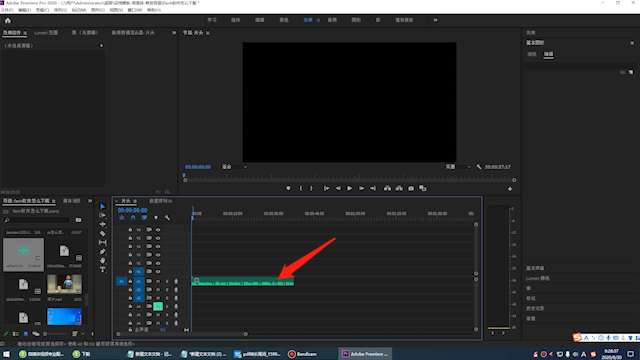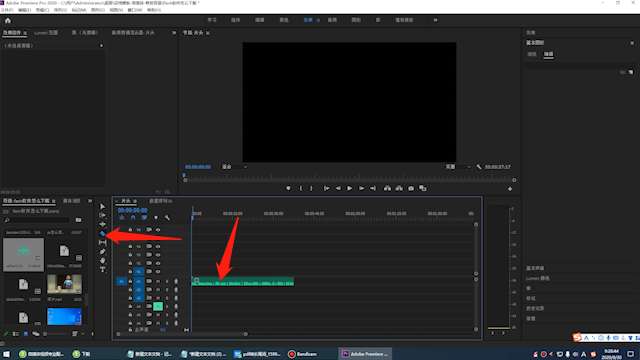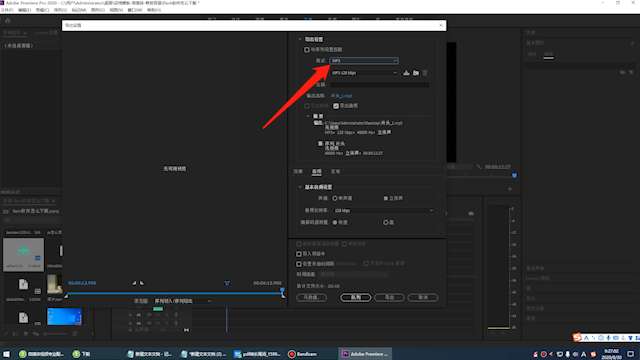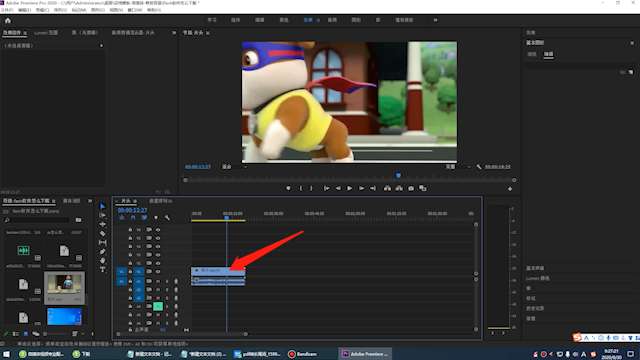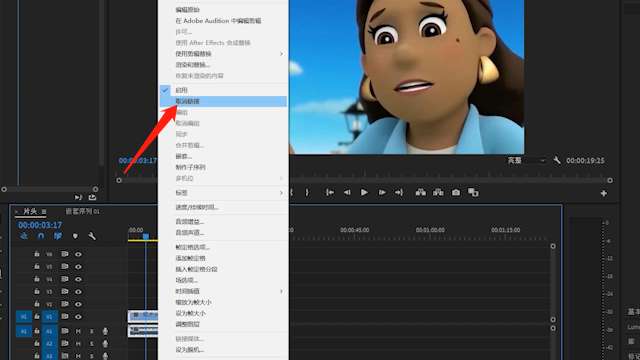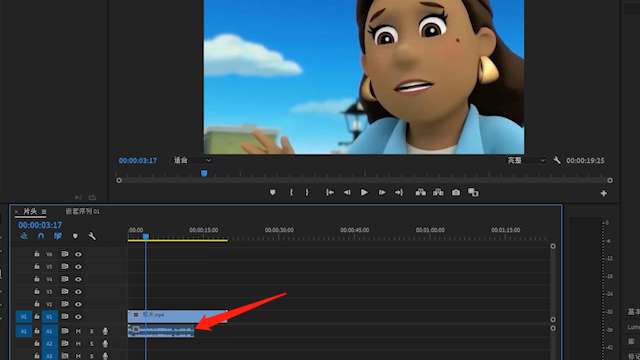可以将音频拖入pr后,使用剃刀工具进行裁剪。
1.打开pr,将需要裁剪的音频拖到时间轴上。
2.可直接按下键盘上的c使用剃刀工具进行裁剪。
3.裁剪完成后按下Ctrl+M进行导出,选择导出的格式为mp3,导出即可。
4.若想裁剪视频中的音频,可先将需要裁剪的视频拖到时间轴上。
5.右击视频后,在弹出的选项中点击取消链接,点击音频再使用剃刀工具裁剪。
6.根据以上步骤即可在pr中裁剪音频。
前述
测试环境/工具
型号:华为 MateBook 14
系统:win 10
软件:Adobe Premiere Pro CC2020
功能和快捷键
操作步骤/方法
【方法1】
11.打开pr,将需要裁剪的音频拖到时间轴上。
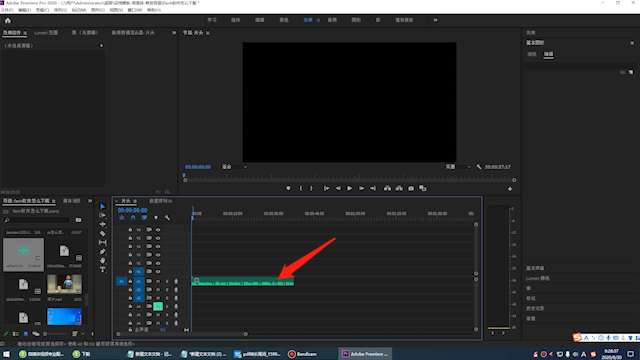 1.打开pr,将需要裁剪的音频拖到时间轴上。22.可直接按下键盘上的c使用剃刀工具进行裁剪。
1.打开pr,将需要裁剪的音频拖到时间轴上。22.可直接按下键盘上的c使用剃刀工具进行裁剪。
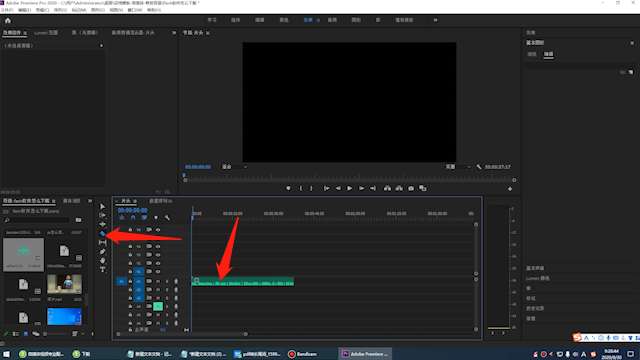 2.可直接按下键盘上的c使用剃刀工具进行裁剪。33.裁剪完成后按下Ctrl+M进行导出,选择导出的格式为mp3,导出即可。
2.可直接按下键盘上的c使用剃刀工具进行裁剪。33.裁剪完成后按下Ctrl+M进行导出,选择导出的格式为mp3,导出即可。
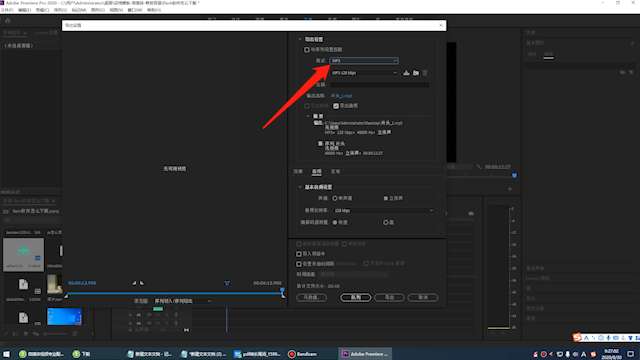 3.裁剪完成后按下Ctrl+M进行导出,选择导出的格式为mp3,导出即可。44.若想裁剪视频中的音频,可先将需要裁剪的视频拖到时间轴上。
3.裁剪完成后按下Ctrl+M进行导出,选择导出的格式为mp3,导出即可。44.若想裁剪视频中的音频,可先将需要裁剪的视频拖到时间轴上。
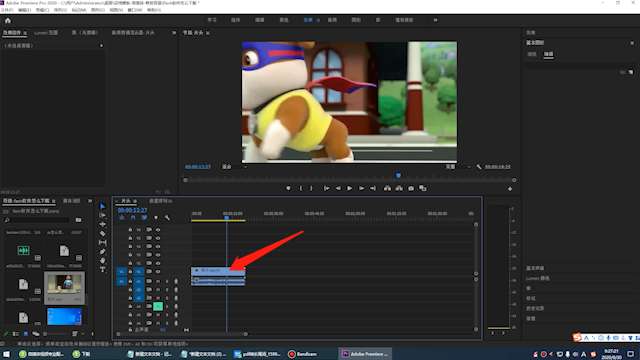 4.若想裁剪视频中的音频,可先将需要裁剪的视频拖到时间轴上。55.右击视频后,在弹出的选项中点击取消链接,点击音频再使用剃刀工具裁剪。
4.若想裁剪视频中的音频,可先将需要裁剪的视频拖到时间轴上。55.右击视频后,在弹出的选项中点击取消链接,点击音频再使用剃刀工具裁剪。
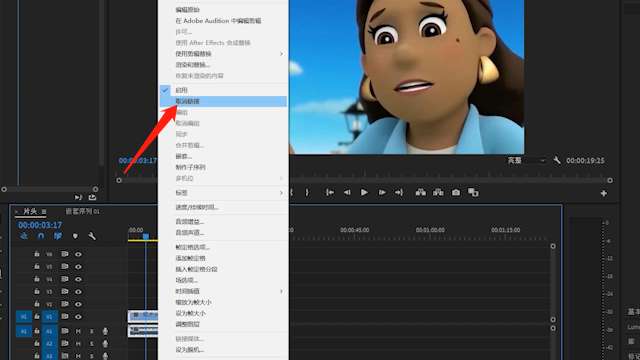 5.右击视频后,在弹出的选项中点击取消链接,点击音频再使用剃刀工具裁剪。66.根据以上步骤即可在pr中裁剪音频。
5.右击视频后,在弹出的选项中点击取消链接,点击音频再使用剃刀工具裁剪。66.根据以上步骤即可在pr中裁剪音频。
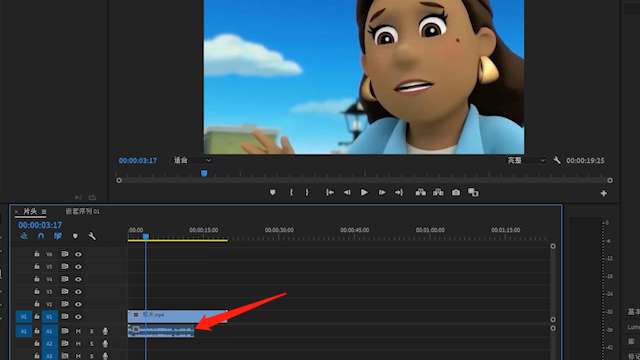 6.根据以上步骤即可在pr中裁剪音频。END
6.根据以上步骤即可在pr中裁剪音频。END注意事项/总结
1.可使用剃刀工具直接裁剪音频。2.若想裁剪视频中的音频,需右击视频取消链接。